Технология IPTV (англ. Internet Protocol Television) (IPTV, IP-телевидение) — цифровое телевидение в сетях передачи данных по протоколу IP, новое поколение телевидения.
Каким образом происходит вещание? Вещание цифровых каналов происходит с помощью мультикаста. (англ. групповая передача) — это особая форма широковещания с помощью протокола , при которой сетевой пакет одновременно направляется определённому подмножеству адресатов. Сами же каналы вещаются по протоколу .
IPTV пользуется популярностью благодаря явным преимуществам по сравнению с привычными технологиями просмотра ТВ (например, кабельным). Одно из самых важных и заметных для пользователей преимуществ — это качество изображения. Технология IPTV в разы улучшает качество картинки.
Также технология IPTV предоставляет возможность смотреть каналы и в HD качестве.
HDTV или телевидение высокой чёткости (англ. High-Definition Television, сокр. ) — новый стандарт телевидения высокого качества, значительно превышающий по разрешающей способности телевидение стандартной четкости и использующий новейшие цифровые стандарты кодирования цвета и звука. В телевидении высокой четкости для передачи изображения и звука применяются исключительно цифровые технологии.
Xiaomi Mi TV 4A 32 распаковка и первоначальная настройка ipTV, HD VideoBox, плееры
То есть HDTV – это сверхчеткое изображение и многоканальный звук.
Как смотреть IPTV?
Смотреть IPTV можно как на мониторе компьютера, так и на экране телевизора. Для подключения этой услуги на компьютере не требуется устанавливать дополнительное оборудование. Подключение осуществляется по тому же кабелю, по которому в квартире абонента подключен интернет.
Чтобы смотреть каналы IPTV на компьютере, достаточно подключиться к интернету, скачать VLC–плеер и список каналов, предоставленный нами.
Для просмотра IPTV на экране телевизора необходимо приобрести дополнительное оборудование — IPTV-приставку и Wi-Fi-роутер.
IPTV-приставка необходима, чтобы подключиться к сети интернет-телевидения провайдера. Приставка захватывает телевизионные потоки данных и преобразовывает их в сигнал, «понятный» любому телевизору.
Wi-Fi-роутер необходим для беспроводного подключения к сети интернет.
На Рисунке 1 продемонстрировано насколько размер картинки кабельного телевидения отличается от IPTV HD.

Рис. 1. Сравнение размера картинки кабельного телевидения с IPTV HD
Рис. 3. Настройка роутера D-Link Dir-300 (NRU)
Дополнительная настройка роутера D-Link Dir-300 NRU Ver.B5
Зайдите на вкладку «Сеть», нажмите на строке «WAN», в открывшемся окне в подразделе «Разное» поставьте галочки, как указано на рисунке 4 и нажмите «Сохранить»
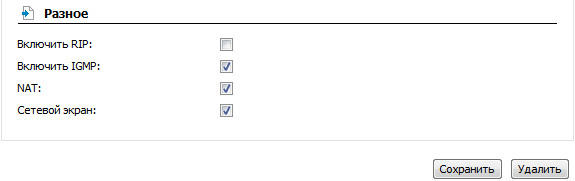
Рис. 4. Настройка роутера D-Link Dir-300 NRU Ver.B5
Зайдите на вкладку «Дополнительно». В пункте «IGMP» сделайте настойки как указано на рисунке 5
Интерактивное IPTV — что это такое
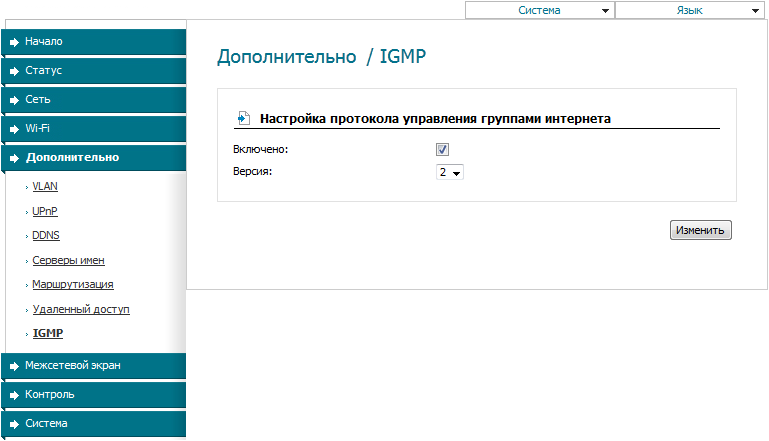
Рис. 5. Настройка роутера D-Link Dir-300 NRU Ver.B5
Нажмите кнопку «Изменить» для сохранения внесенных настроек

Рис. 6. Настройка роутера D-Link Dir-300 NRU Ver.B5
Дополнительная настройка роутера D-Link Dir-615 Rev.E
Зайдите на вкладку «ADVANCED». В пункте «ADVANCED NETWORK» поставьте галочки как указано на рисунке 7 и нажмите «Save Settings»

Рис. 7. Настройка роутера D-Link Dir-615 Rev.E
Как получить плейлист
Независимо от того, с помощью какого плеера мы будем просмативать IPTV, нам понадобится плейлист. Для того, чтобы получить плейлист, нам необходимо:
2. На главной страничке в таблице аккаунтов напротив своего нажимаем на значок IPTV.

3. Отмечаем флажками каналы, которые мы хотим видеть в плейлисте, и нажимаем Сохранить список каналов. После этого ссылка, показанная на рисунке ниже, будет указывать на выбранный нами список каналов. Запомним эту ссылку, далее она нам понадобится.
Примечание: При добавлении провайдером новых каналов они будут автоматически подключаться в Ваш список. Если вы захотите в дальнейшем добавить/убрать каналы, не забудьте по окончанию внесений изменений нажать Сохранить список каналов

Теперь можно перейти к установке плеера. Вы можете пользоваться любым удобным для Вас плеером, способным воспроизводить потоковое видео. Мы со своей стороны рекомендуем IPTV-player, т.к. его функционал разрабатывался специально для просмотра IPTV.
IPTV-player
1. Скачаем установочный пакет IPTV-player и запустим его.
2. Отметив флажком Выбрать параметры и папку установки (необязательно), можно указать куда установить плеер и что еще дополнительно можно будет настроить при установке.
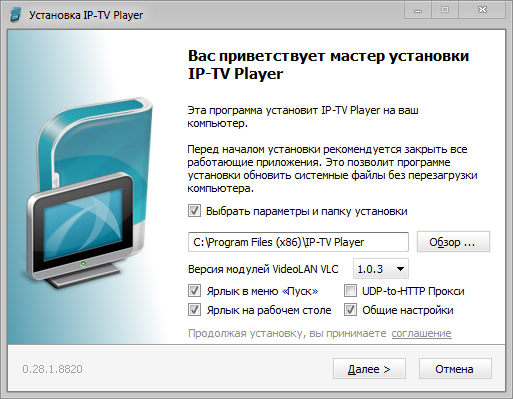
3. Если Вы не хотите устанавливать Яндекс.Бар для вашего браузера, то выберите Настройка параметров и снимите все флажки.
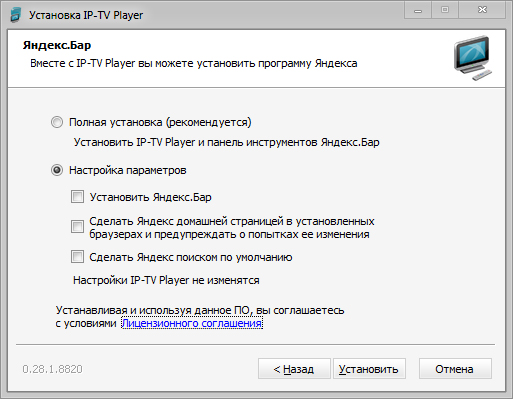
4. Теперь в выпадающем списке выбираем У меня есть веб-адрес списка каналов и подставляем сюда полученную ранее в Личном кабинете ссылку на наш плейлист.
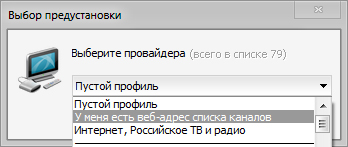
5. Удобство IPTV-плеера заключается в том, что в нем можно просматривать программу телепередач, в списке каналов для каждого канала указана текущая телепередача и количество пройденного времени в процентах.
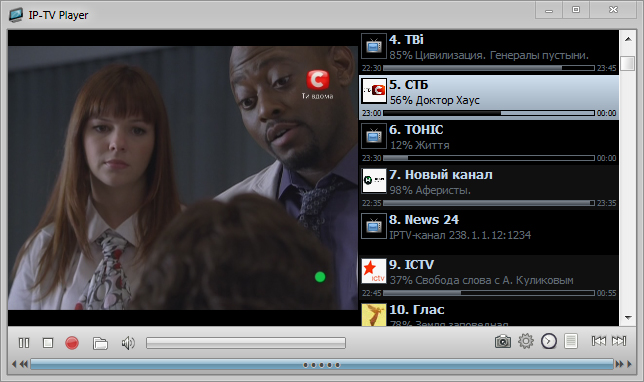
6. Также в этом плеере присутствует планировщик записи каналов (позволяет в фоновом режиме записывать несколько телеканалов с возможностью параллельного просмотра любого канала). Для того, чтобы войти в планировщик записи, щелкните правой кнопкой мыши внутри окна плеера и в контекстном меню выберите Планировщик
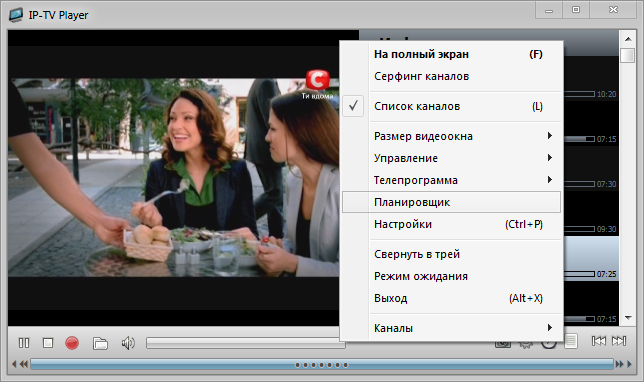
7. Как видите, в левой части окна расположен список запланированных записей, посередине — настройки записи, а в правой части — список текущих записей.

IPTV-player (Видео-инструкция)
VLC плеер
1. Скачаем установочный пакет VLC плеера и запустим его.
2. Выбираем язык установщика.
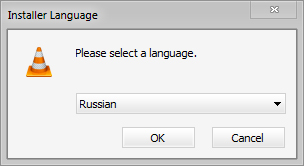
3. Выбираем, какие компоненты устанавливать.
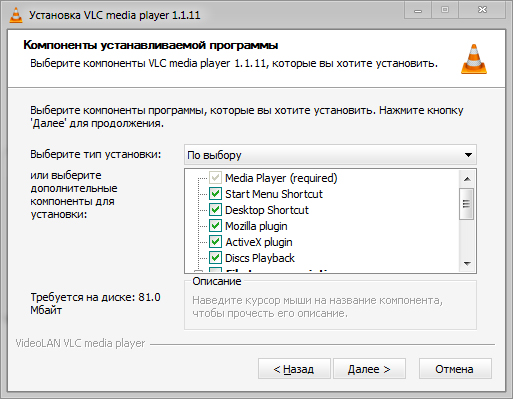
4. Выбираем папку, в которую будем устанавливать плеер.
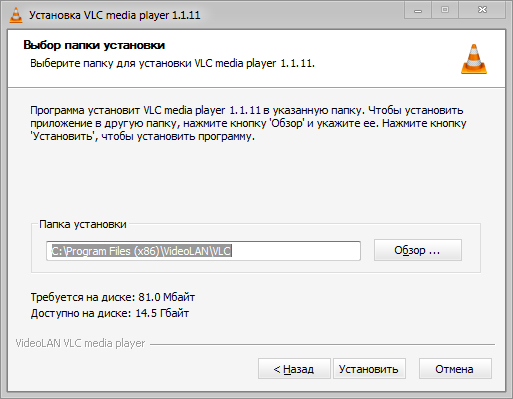
5. После окончания установки запускаем плеер и, если хотим сменить язык установки на русский, то нажимаем Iнструменти -> Налаштування
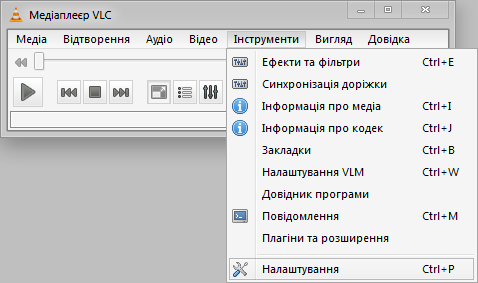
6. В разделе Iнтерфейс, в поле Мова из выпадающего списка выбираем русский язык.
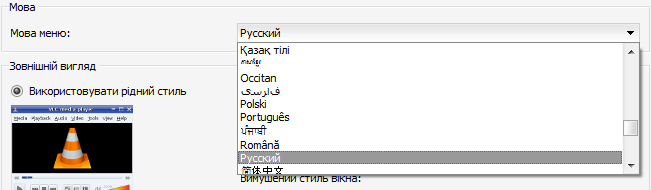
7. Для того, чтобы загрузить плейлист в панели меню нажмем Медиа -> Открыть URL.
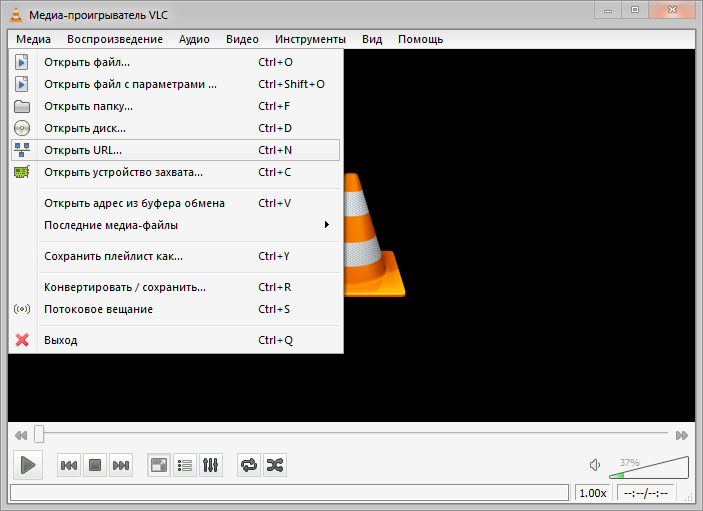
8. Подставим в поле полученную ранее ссылку на наш плейлист.
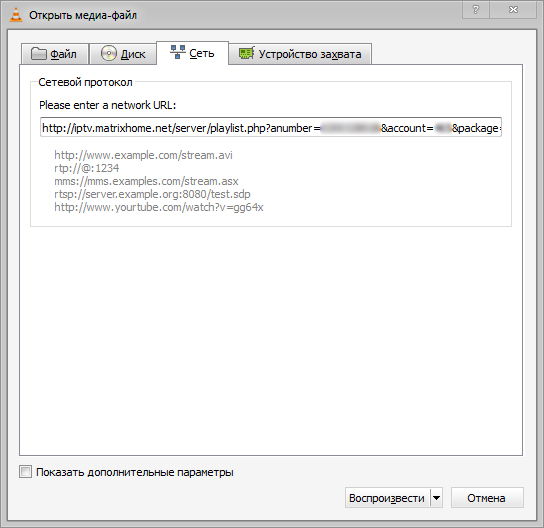
9. Если у Вас широкоформатный монитор и Вы не желаете видеть черные полосы по бокам, щелкните правой кнопкой миши в окне плеера, выберите Видео -> Кадрирование -> а тут — соотношение сторон вашего экрана
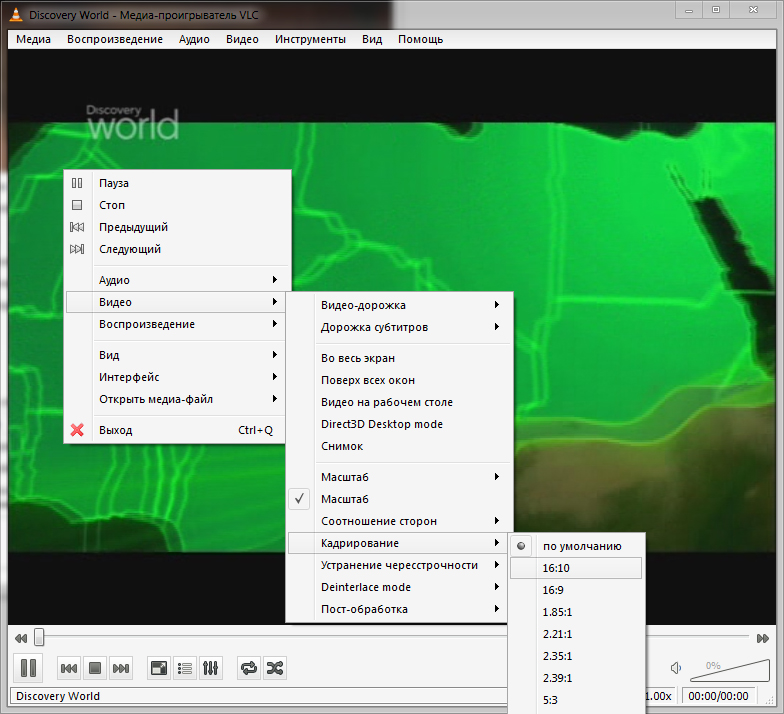
10. Если изображение через строчку имеет небольшой сдвиг, то зайдите в настройки -> Видео -> Deinterlacing -> и выставьте включить или автоматически.
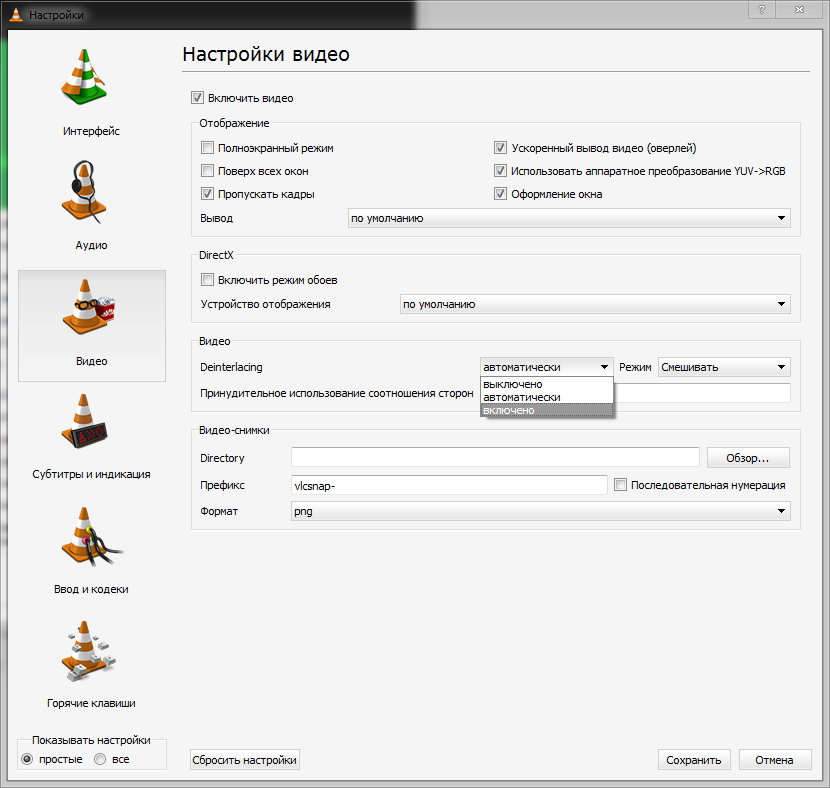
11. Чтобы отделить плейлист от общего окна, щелкните правой кнопкой мыши в окне плеера и уберите флажок Docked Playlist
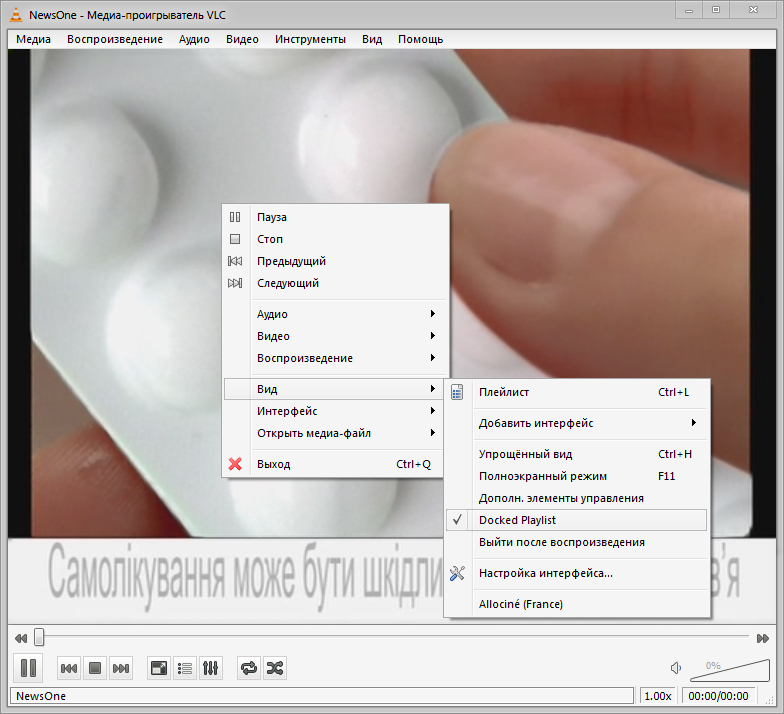
IPTV-приставка (STB)

Для просмотра IPTV на экране телевизора MATRIX рекомендует использовать приставку MAG 250 (micro).
Стоимость приставки для приобретения у компании MATRIX составляет 649 грн.
Преимущества приставки MAG 250 (micro):
- привлекательный дизайн и компактный размер;
- удобство пользования;
- возможность использования приставки в качестве медиаплеера (просматривать фото и фильмы с любого внешнего носителя, подключаемого по usb).
Для своих абонентов компания MATRIX приготовила специальное выгодное предложение:
Роутер + IPTV-приставка MAG 250 (micro) за 899 грн.
Таким образом, можно приобрести два устройства, обладающих всеми техническими характеристиками, необходимыми для получения комплекса качественных услуг от MATRIX.
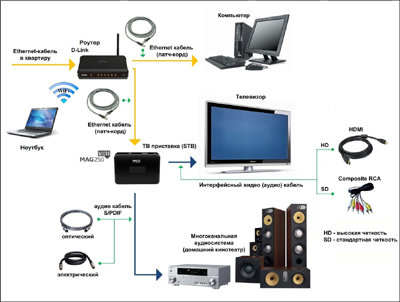
Схема подключения приставки в домашней сети
Источник: iptv.matrixhome.net
Что такое IPTV- краткий обзор

Обновлено 30.03.2020
Интернет добавил в нашу жизнь много новых интересных «фишек». Среди них – интерактивное телевидение IPTV, которое, кроме простого показа программ, имеет еще дополнительные возможности. Весьма интересные и полезные.
Давайте немного приглядимся к этому сервису, чтобы понять, а не пора ли уже срезать спутниковые тарелки с крыши своего дома и переходить на интерактивный просмотр кинотелепередач через Глобальную Паутину?
Если к вам заходит кабельный интернет со скоростью не менее 20 Мбит/сек (а как измерить скорость можно прочитать в этой статье), то вы являетесь потенциальным клиентом для провайдеров цифрового телевидения.
Меньшая или не стабильная скорость не гарантирует получения качественного сигнала и возможности его просмотра в HD качестве.
Хотя, как правило, скорость по кабельному интернету стартует от 50 Мбит/сек., что вполне достаточно для нужд цифрового телевидения.
Расшифровывается IPTV как Internet Protocol Television. То есть, как легко можно догадаться даже без знания иностранных языков — Телевидение по интернет протоколу.
Это относительно новое и довольно перспективное направление с еще полностью не раскрытыми возможностями.
Картинку на свой ТВ мы обычно получаем либо по отдельному кабелю (городская квартира), либо через эфирную антенну, которая в комплекте с цифровым тюнером Т2 (когда переходим полностью на цифровое эфирное телевидение, можно прочитать здесь) позволяет смотреть уже фильмы и передачи в цифровом качестве.
Картинка в этом случае становиться красивой, четкой, без «снега», шумов и других прелестей эфирного аналогового ТВ.
Но количество каналов не может удовлетворить среднего человека.
Их всего 32, как зубов — основных украинских каналов. И их легко «переклацать» в течении нескольких минут.
Спутниковое ТВ уже в несколько раз расширяет перечень доступных ТВ каналов.
После установки и настройки спутниковой тарелки на три основных бесплатных спутника
Astra 4A, Amos, HotBird,
мы получаем возможность смотреть свыше ста каналов на понятном среднему обывателю языке.
При установке дополнительной тарелки на спутник Eutelsat W4 36E перечень интересных доступных каналов существенно расширится до нескольких сотен.
Но… уже за деньги.
В любом случае придется потратиться на тарелки, тюнера, установку и настройку всего этого добра.
Не стоит забывать, что спутниковое ТВ периодически требует дополнительной настройки. Каналы примерно раз в год любят менять спутник, частоту вещания – все это требует так называемой «прошивки» тюнера или настройки вручную.
Да и непогода может преподносить сюрпризы в самый неподходящий момент. Зимой, например, когда повалил густой мокрый снег и облепил тарелку толстым белым слоем. А, если спутниковая антенна установлена еще высоко на крыше, то…
Все эти факторы вносят определенные неудобства, которые забирают наше время и деньги.
С случае с IPTV телевидением все, что вам необходимо – это специальное устройство (тюнер), который превращает кодированный сигнал из Глобальной сети в сигнал, понятный для нашего телевизора.
А, если смотреть ТВ на компьютере или на современном телевизоре с функцией SMART-TV, то не нужен даже тюнер.
Достаточно просто установить специальную программу, которая выполнит все необходимые преобразования и превратит кодированный сигнал в ТВ картинку.
На компьютере смотреть телевизор, конечно, не так неудобно, а вот на телевизоре, скачав и установив приложение, мы можем полноценно ощутить все преимущества этой технологии.
Интернет провайдер довольно часто предлагает в довесок и услуги IP телевидения.
Каналов, правда, там немного. Но все легально, в отличии от многочисленных серых провайдеров, которые предоставляют довольно широкий (до 3000) перечень программ.
Среди них на русском и украинском языке около трети, остальные – это различные европейские и арабские программы на любителя.
Подписка на все это дело уже платная.
Ежемесячная абонплата – около 100-200 грн. в зависимости от количества каналов.
Но уже есть, что только душе угодно. Даже такое, о котором вы и знать то не знали…
Тюнер универсален, поэтому, если какой то провайдер и закончит внезапно свою деятельность, то вы, как потребитель, просто будете смотреть ТВ через другого провайдера.
Из плюсов IP телевидения можно выделить основные.
- Просмотр потоков UDP (мультикаст), HTTP, HLS (m3u8), RTMP и т.д.
- Отдельные или общие настройки для каналов
- Составление списков каналов и переключение между ними
- Возможность записи передачи или фильма в файл
- Информационное окно внизу — громкость и название канала, индикатор записи
- Общий список каналов в видео-окне
- Поддержка телепрограммы в форматах XMLTV, JTV, TXT (автоматическая загрузка, распаковка, сопоставление)
- Планировщик записи/просмотра
- Фоновая запись любого количества каналов
- Возможность использовать любой смартфон как пульт управления плеером
- 5.1-канальное аудио
Звучит многообещающе, хотя и не все понятно.
Чтобы посмотреть, как такое телевидение выглядит на практике, давайте на примере IPTV кабельного оператора Триолан рассмотрим основные функции этой услуги.
Мы можем смотреть, как было озвучено выше, телевидение в трех вариантах:
- На телевизоре через специальное устройство — тюнер
- На телевизоре с функцией SMART-TV — без тюнера
- На стационарном компьютере или ноутбуке при помощи программы
Требования к «железу» самые минимальные — подойдет даже старый компьютер с десятилетней историей.
Софт будет работать на любой операционной системе, начиная от ХР – главное достаточная скорость интернета.
Если видео ваш ПК воспроизводит без проблем, то и ТВ онлайн должно работать без торможений.
Устаналиваем iptv плеер на компьютер
Для того, чтобы все это дело запустить — для примера скачиваем и устанавливаем программу с сайта Триолана.
Если у вас другой провайдер, то необходимо зайти на его сайт и после установки плеера скачать плейлист с каналами вашего оператора.
Установка весьма простая. В конце инсталляции снимаем лишние галочки, если вы не хотите устанавливать дополнительные программы от Яндекса.
Запускаем ярлык, который появился на рабочем столе, и окунаемся в мир цифрового ТВ.
Здесь все те же каналы, которые идут по кабельному телевидению у Триолана, так как по умолчанию программа загрузила плейлист этого провайдера.
Нельзя сказать, что качество картинки очень шикарное — большинство каналов идет не в HD разрешении и на первый взгляд восторга не вызывают. Но не забывайте, что это обычные, практически бесплатные программы.
В платном телевидении HD каналы доминируют.

Вот такой экран будет на вашем компьютере при установке плеера. Список каналов в правой части можно убирать, а также в настройках есть возможность менять размер экрана для более удобного просмотра
Бывает, что после установки картинка не появляется…
Причин может быть несколько. У нас, к примеру, при тесте пришлось отключить Firewall, так как он блокировал доступ программы к серверу Триолана.
Для этого есть сервисные службы провайдера, которые должны помочь решить любые (теоретически) вопросы.
Если все заработало, то мы можем посмотреть, какие функции особенно интересны в интерактивном телевидении.
Из самых полезных можно отметить возможность поставить передачу или фильм на паузу, когда возникает необходимость прервать просмотр, но не хочется отходить от экрана, а ждать рекламы еще долго. После паузы ваш фильм или передача продолжаться с момента остановки и будут отставать от эфирной картинки на время паузы.
Можно записать необходимый отрывок, нажав на кнопку записи.
Записанный файл сохраняется в папке, которую можно найти, нажав на значок «Настройки» (шестеренка) в правом нижнем углу экрана.
Воспроизводится потом штатным видеоплеером, если конечно у вас установлены все необходимые кодеки.

Кнопка «Запись» в нижней панели плеера
Есть еще специальная функция Серфинг каналов для тех, кто любит гонять пультом по каналам. За вас это сделает программа – на экране отображаются все каналы в виде маленьких черных квадратиков, которые по очереди на несколько секунд показывают то, что идет в данный момент по каждому каналу.
Плеер, который мы установили на компьютер, является универсальным и подходит для любого провайдера.
Все, что вам необходимо — это списки каналов в плейлисте.
Это файл, который может называться, например, IPTV.m3u или ссылка на этот же плейлист на сайте провайдера, которую в настройках вы вбиваете в свой плеер и получаете новые каналы в количестве несколько сотен штук.
Давайте для примера добавим в наш уже установленный виртуальный плеер, взятый на сайте у Триолана, сторонний плейлист.
Для начала, через поисковик по запросу «iptv плейлист» находим сайты, на которых в открытом доступе находятся эти файлы или ссылки.
Мы не будет указывать конкретные адреса в интернете, так как у нас обзорная, а не рекламная статья, поэтому вы как то сами… Это не сложно.
Далее действуем так:
- скачиваем файл с расширением .m3u к себе на компьютер
- открываем настройки плеера, нажав на шестеренку в правом нижнем углу
- ставим галочку Все настройки (программа перезапускается)
- нажимаем на кнопку выбора файлов и находим его на своем компьютере
- добавляем файл в плеер, дважды кликнув по нему мышкой
- Наслаждаемся просмотром!

Кнопку «Настройки» можно найти в нижней панели плеера в виде шестеренки

Ставим галочку «Все настройки», чтобы появилось меню добавления плейлиста

Выбираем и добавляем плейлист, который мы сохранили на нашем компьютере
То есть, IPTV расширяет возможности обычного всем нам знакомого телевидения.
Расширяет не до немыслимых широт, конечно, но делает просмотр телевизора более удобным, что в наш стремительный век позволяет экономить наше драгоценное время.
Источник: trushenk.com
IP-TV Player 50.2
![]()
IPTV Player – клиент для просмотра вещания каналов IP-телевидения. Программа функционирует на движке VideoLAN VLC, совместима с Windows XP и старшими версиями операционной системы.
Плеер проигрывает вещание из незашифрованных открытых источников или каналов, включенных в пакет интернет провайдера. Непосредственно услуг IP-телевидения софт не предоставляет. Интерфейс приложения выполнен на русском языке.
Скачать IP-TV Player 50.2 бесплатно
Похожие программы
GOM Player
2.3.86.5355
MKV Player
2.1.30
YouTube Детям
8.16.0
HD VideoBox
2.31 fix 15122022
PotPlayer
1.7.21902
VLC Media Player
3.0.18
MX Player
1.62.8
KMPlayer
33.03.023
AIMP
5.11.2429
Winamp
5.9.2 Final
Media Player Classic
2.0.0
Unity Web Player
5.3.8
Youtube
18.16.39
Категории программ
- Антивирусы (8)
- Диагностика и восстановление (11)
- Офисные пакеты и чтение (10)
- Оптимизация системы (28)
- Графические редакторы (11)
- Загрузка файлов (14)
- Средства разработки (7)
- Оформление (2)
- Текстовые редакторы (4)
- Браузеры (16)
- Проектирование и дизайн (5)
- Цифровые магазины, маркеты (9)
- Файловые менеджеры (5)
- Переводчики (2)
- Удаленный доступ (6)
- Мультимедиа проигрыватели (27)
- Root-права и Rooting (7)
- Мессенджеры и Соцсети (22)
- Облачные сервисы и хранилища (3)
- Подключение телефона к ПК (6)
- Видео и аудио редакторы (8)
- Архиваторы (3)
- Решения от бизнеса (21)
- Эмуляторы (2)Разное(1)
Источник: getprogram.net